win10切换输入法的详细教程 win10怎么切换输入法
更新时间:2023-07-26 10:40:56作者:zheng
很多用户不熟悉win10电脑的操作方式,在使用微软输入法时不知道该如何切换输入法,今天小编就给大家带来win10切换输入法的详细教程,如果你刚好遇到这个问题,跟着小编一起来操作吧。
方法如下:
1、比较常用的使用[WIN+空格键]。
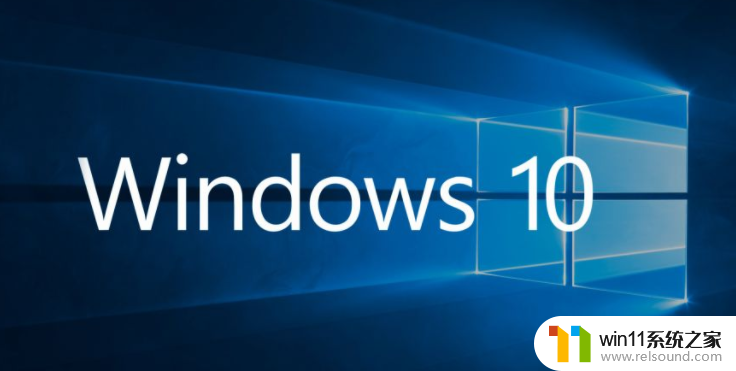
2、出现选择输入法的界面,再按一次就是切换另一个输入法。

3、中英文快速切换法:按[Shift+Alt],如果需要快速的切换可以使用这种方法。不过国内的输入法都有自带快速切换的按键[Shift]。
4、在桌面上的任务栏处的语言处点击一下,然后再选择你想要的输入法。
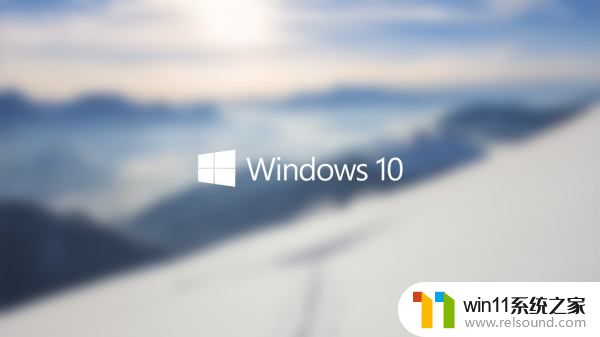
以上就是win10切换输入法的详细教程的全部内容,有需要的用户就可以根据小编的步骤进行操作了,希望能够对大家有所帮助。















